Edycja filmów
Filmy można edytować za pomocą następujących opcji:
|
Opcja |
Opis |
|
|---|---|---|
|
9 |
[ ] |
Przytnij niechciany materiał. |
|
4 |
[ ] |
Zapisz wybraną klatkę jako zdjęcie JPEG. |
|
8 |
[ ] |
Zapisz klatki o wybranej długości materiału jako serię pojedynczych obrazów JPEG. |
-
Te opcje są dostępne tylko w przypadku filmów nagranych z [ ] lub [ ] wybranym dla [ ] w menu nagrywania wideo.
Przycinanie filmów
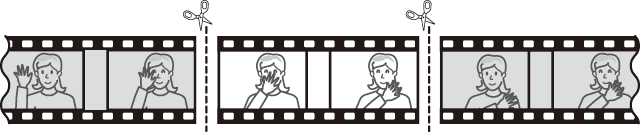
-
Wyświetl wideo w pełnej klatce.
-
Zatrzymaj wideo w nowej klatce początkowej.
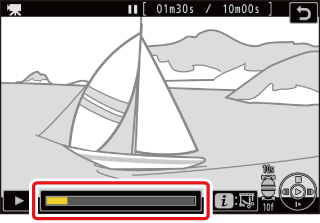
-
Naciśnij J , aby rozpocząć odtwarzanie. Naciśnij 3 , aby wstrzymać.
-
Swoją przybliżoną pozycję w filmie można ustalić na pasku postępu wideo.
-
Naciśnij 4 lub 2 lub obracaj pokrętłami sterowania, aby znaleźć żądaną ramkę.
-
-
Naciśnij przycisk i , wyróżnij [ ] i naciśnij 2 .
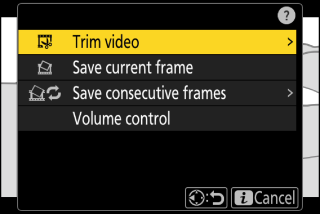
-
Wybierz punkt początkowy.
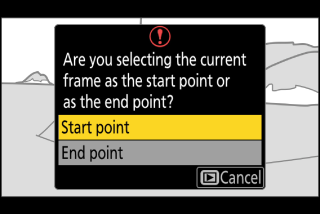
Aby utworzyć kopię rozpoczynającą się od bieżącej klatki, wyróżnij [ ] i naciśnij J .
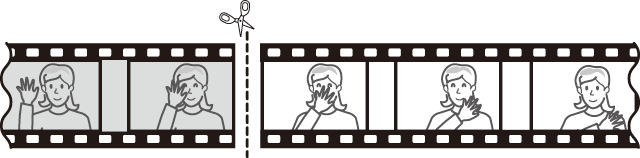
-
Potwierdź nowy punkt początkowy.
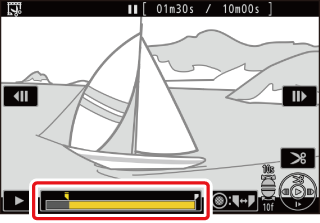
-
Jeśli żądana klatka nie jest aktualnie wyświetlana, naciskaj 4 lub 2 , aby przewijać jedną klatkę do przodu lub do tyłu.
-
Obróć główne pokrętło sterowania o jedną stopę, aby przeskoczyć do przodu lub do tyłu o 10 klatek.
-
Obróć pokrętło pomocnicze o jedną stopę, aby przeskoczyć do przodu lub do tyłu o 10 s.
-
-
Wybierz punkt końcowy.
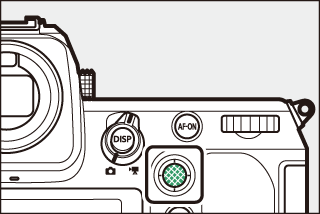
Naciśnij środek selektora dodatkowego, aby przejść do narzędzia wyboru punktu końcowego ( x ), a następnie wybierz ramkę zamykającą ( x ), jak opisano w kroku 5.
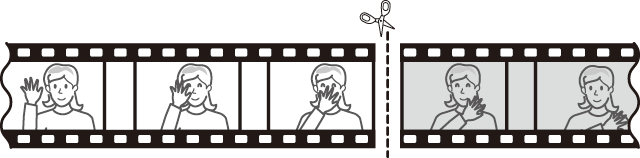
-
Naciśnij 1 , aby utworzyć kopię.
-
Wyświetl podgląd kopii.
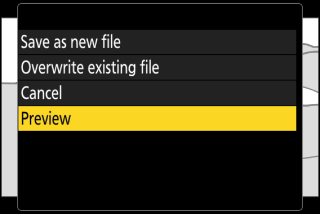
-
Aby wyświetlić podgląd kopii, wyróżnij [ ] i naciśnij J (aby przerwać podgląd i powrócić do menu opcji zapisywania, naciśnij 1 ).
-
Aby porzucić bieżącą kopię i powrócić do kroku 5, wyróżnij [ ] i naciśnij J .
-
-
Wybierz opcję zapisu.
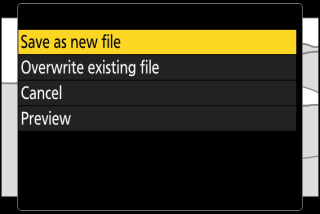
Wybierz [ ], aby zapisać edytowaną kopię jako nowy plik. Aby zastąpić oryginalny plik wideo zmodyfikowaną kopią, wybierz opcję [ ].
-
Zapisz kopię.
Naciśnij J , aby zapisać kopię.
-
Kopia nie zostanie zapisana, jeśli na karcie pamięci nie ma wystarczającej ilości miejsca.
-
Filmów o długości poniżej dwóch sekund nie można edytować za pomocą opcji [ ].
-
Kopie mają taką samą godzinę i datę utworzenia jak oryginał.
-
Aby usunąć z filmu tylko końcowy materiał, wyróżnij [ ] i naciśnij J w kroku 4, wybierz klatkę końcową i przejdź do kroku 7 bez naciskania środka wybieraka dodatkowego w kroku 6.
-
Aby usunąć tylko początkowy nagranie, przejdź do kroku 7 bez naciskania środka selektora podrzędnego w kroku 6.
Filmy można również edytować za pomocą pozycji [ ] w menu i .
Zapisywanie wybranych klatek jako zdjęć JPEG
Zdjęcia można tworzyć z pojedynczych klatek istniejących filmów. Możesz utworzyć pojedyncze zdjęcie z bieżącej klatki lub serię zdjęć z wybranej długości materiału.
Zapisywanie bieżącej klatki jako zdjęcia JPEG
-
Zatrzymaj wideo na wybranej klatce.
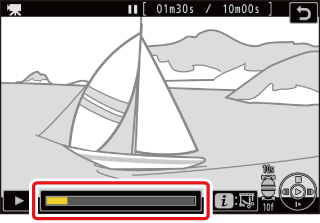
-
Naciśnij 3 , aby wstrzymać odtwarzanie.
-
Swoją przybliżoną pozycję w filmie można ustalić na pasku postępu wideo.
-
Naciśnij 4 lub 2 lub obracaj pokrętłami sterowania, aby znaleźć żądaną ramkę.
-
-
Naciśnij przycisk i i podświetl [ ].
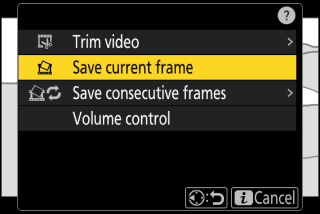
Naciśnij J , aby utworzyć kopię JPEG bieżącej klatki.
-
Zdjęcia są zapisywane w wymiarach wybranych w opcji [ ] w menu nagrywania wideo podczas nagrywania wideo.
-
Nie można ich retuszować.
Tworzenie kadrów z wybranej długości materiału filmowego
-
Zatrzymaj wideo na wybranej klatce.
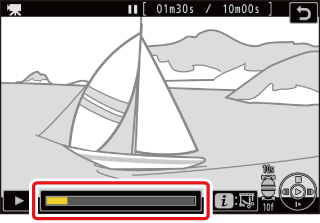
-
Naciśnij 3 , aby wstrzymać odtwarzanie.
-
Swoją przybliżoną pozycję w filmie można ustalić na pasku postępu wideo.
-
Naciśnij 4 lub 2 lub obracaj pokrętłami sterowania, aby znaleźć żądaną ramkę.
-
-
Naciśnij przycisk i , wyróżnij [ ] i naciśnij 2 .
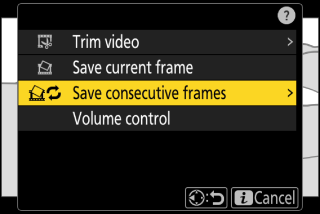
-
Wybierz miejsce docelowe.
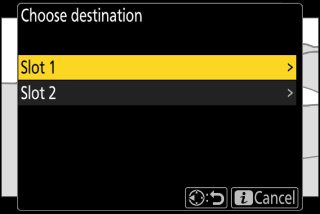
-
Wybierz miejsce docelowe.
-
Naciskaj 1 lub 3 , aby wyróżnić gniazdo karty, a następnie naciśnij J .
-
Jeśli włożona jest tylko jedna karta pamięci, nie pojawi się monit o wybranie gniazda.
-
-
Wybierz długość materiału filmowego.
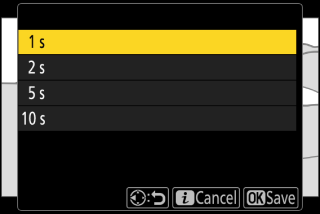
Wybierz długość materiału, który zostanie zapisany jako zdjęcia.
-
Naciśnij J .
Wybrany materiał filmowy zostanie zapisany jako seria zdjęć JPEG. Liczba zależy od szybkości klatek wideo.
-
Zdjęcia są zapisywane w wymiarach wybranych w opcji [ ] w menu nagrywania wideo podczas nagrywania wideo.
-
Nie można ich retuszować.

